Wenn Sie ein Problem mit Ihrer Musiksammlung haben, die nicht auf Apple Music verfügbar ist, sind Sie nicht allein. Während Apple Music eine große Konkurrenz für andere Plattformen wie Spotify, viele Benutzer haben sich über zahlreiche Probleme mit dieser Anwendung beschwert. Was auch immer es ist, dieser Artikel zeigt Ihnen Möglichkeiten, einen Fehler mit Ihrer Musik zu beheben Artikel nicht auf Apple Music verfügbar. Sowie Tipps zum Herunterladen Ihrer Lieblingskünstler oder -alben von Apple Music zur dauerhaften Sicherung.
Inhaltsverzeichnis Teil 1. Warum meldet Apple Music ständig, dass der Artikel nicht verfügbar ist?Teil 2. Wie bleibt ein Musiktitel auf Apple Music verfügbar?Teil 3: Zusätzliche Tipps: Apple Music-Elemente dauerhaft sichernTeil 4. Zusammenfassung
Wenn Sie mit der Wiedergabe eines Songs auf Apple Music beginnen, aber feststellen, dass dieser auf Apple Music nicht verfügbar ist, kann dies verschiedene Gründe haben:
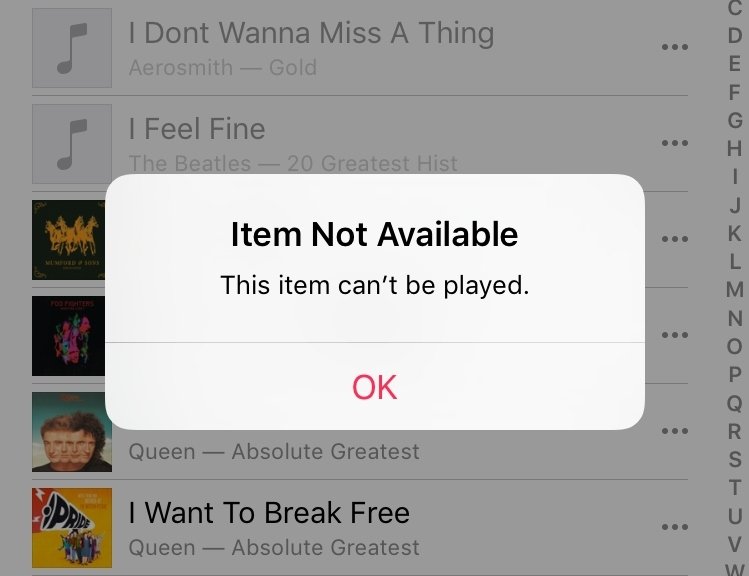
Indem Sie die Grundursache identifizieren, können Sie die entsprechende Lösung anwenden und Ihren Musikfluss wiederherstellen.
Wenn Apple Music immer wieder mitteilt, dass das Element nicht verfügbar ist, können Sie die folgenden Korrekturen ausprobieren. Dieser Teil behandelt mehrere verfügbare Korrekturen, um das Problem beim Abspielen von Apple Music zu lösen.
Bevor Sie sich in andere Fehlerbehebungsmethoden vertiefen, um ein Element zu reparieren, das bei Apple Music nicht verfügbar ist, sollten Sie den Status des Apple Music-Dienstes überprüfen. Sie können besuchen Apples Systemstatus Seite, um zu prüfen, ob bei Apple Music ein Fehler oder eine Störung vorliegt. Hier erfahren Sie den aktuellen Status jedes Apple-Dienstes – Rot bedeutet, dass er ausgefallen ist, und Grün bedeutet, dass er online und voll funktionsfähig ist.
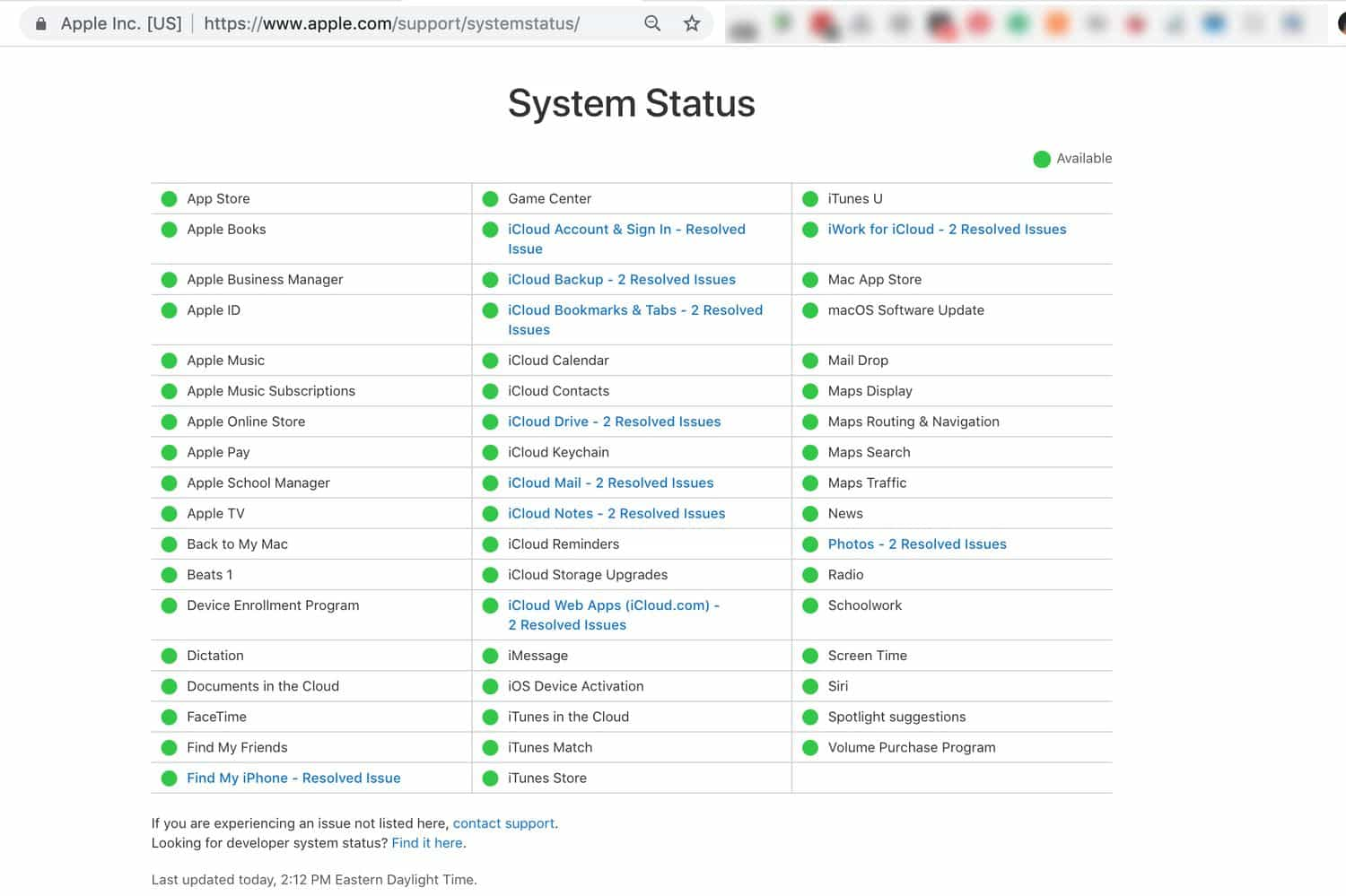
Wenn keine Dienstunterbrechung vorliegt und das Problem, dass Apple Music keine Elemente abspielt, weiterhin besteht, sollten Sie versuchen, das Problem mit den folgenden Lösungen zu beheben.
Genau wie andere Musik-Streaming-Dienste stellt Apple Music hohe Anforderungen an die Stabilität und Geschwindigkeit Ihrer Internetverbindung. Ein möglicher Grund, warum Sie keine Musik auf Apple Music abspielen können, sind Verzögerungen oder andere Probleme im Netzwerk, insbesondere wenn Sie Musik in CD-Qualität abspielen möchten. Überprüfen Sie daher besser Ihr WLAN und stellen Sie sicher, dass es stabil genug ist, um Apple Music zu streamen. Wenn etwas mit Ihrem Netzwerk nicht stimmt, versuchen Sie, Ihr Gerät mit einem anderen WLAN zu verbinden oder verwenden Sie stattdessen einfach Ihre Mobilfunkdaten.

Wenn ein Element bei Apple Music nicht verfügbar ist, stellen Sie sicher, dass Sie die iCloud-Musikbibliothek aktiviert haben. Apple möchte, dass Sie unabhängig vom verwendeten Gerät ein nahtloses Musikerlebnis haben. Die Funktion, die all dies ermöglicht, ist die iCloud-Musikbibliothek. Gehen Sie dazu folgendermaßen vor:
Auf dem Mac, öffnen Sie die Musik-App und klicken Sie links in der oberen Menüleiste auf Musik > Einstellungen. Stellen Sie sicher, dass Sie sich auf der Registerkarte Allgemein befinden. Aktivieren Sie hier das Kontrollkästchen für Bibliothek synchronisieren (Ihre Apple-ID). Klicken Sie abschließend auf OK > Bibliothek zusammenführen.

Auf iPhone und iPad, öffnen Sie die App „Einstellungen“, scrollen Sie nach unten und tippen Sie auf „Musik“. Aktivieren Sie den Schalter für „Bibliothek synchronisieren“.
On Windows, öffnen Sie die Musik-App und klicken Sie in der oberen Menüleiste auf die Schaltfläche mit den drei Punkten. Klicken Sie auf Einstellungen > Allgemein. Aktivieren Sie „Bibliothek synchronisieren“.

Nachdem Sie die iCloud-Musikbibliothek oder die Synchronisierungsbibliothek auf Ihrem Mac aktiviert haben, Windows, iPhone oder iPad können Sie überprüfen, ob der Artikel auf einem Gerät verfügbar ist, auf dem die Apple Music-App installiert ist.
Wenn einige der Elemente ausgegraut sind oder nicht verfügbar sind, liegt das wahrscheinlich daran, dass das Lied/Album aus Ihrem Land entfernt wurde. In einem solchen Fall können Sie nichts tun, bis das Lied wieder verfügbar ist. Wenn Sie diesen bestimmten Musiktitel wirklich hören möchten, sollten Sie alternative Musik-Streaming-Dienste wie Spotify oder Tidal.
Wenn Sie ein Problem haben, weil ein Artikel bei Apple Music nicht verfügbar ist, können Sie auch einfach die Apple Music-App auf die neueste Version aktualisieren. Um zu überprüfen, welche Version Ihre App hat, gehen Sie zu App Store oder im Google Play Store und suchen Sie nach Apple Music. Wenn eine Aktualisierungsoption vorhanden ist, sollten Sie zuerst Ihre Apple Music-App aktualisieren.
Manchmal kann ein veralteter oder beschädigter Cache zu Wiedergabeproblemen bei Apple Music führen. Glücklicherweise können Sie unter Android die Cache-Dateien der App problemlos löschen, wodurch der normale Betrieb von Apple Music wiederhergestellt werden kann. Leider haben iPhone-Benutzer keine integrierte Option zum Löschen des Cache. Um den Apple Music-Cache zu löschen, folgen Sie einfach den folgenden Anweisungen:
Schritt 1. Öffnen Sie die Android-Einstellungen und navigieren Sie zu Apps > Apple Music.
Schritt 2. Tippen Sie anschließend auf Speicher und löschen Sie sowohl den Cache als auch die Daten. Bestätigen Sie Ihre Entscheidung, indem Sie auf Löschen tippen.
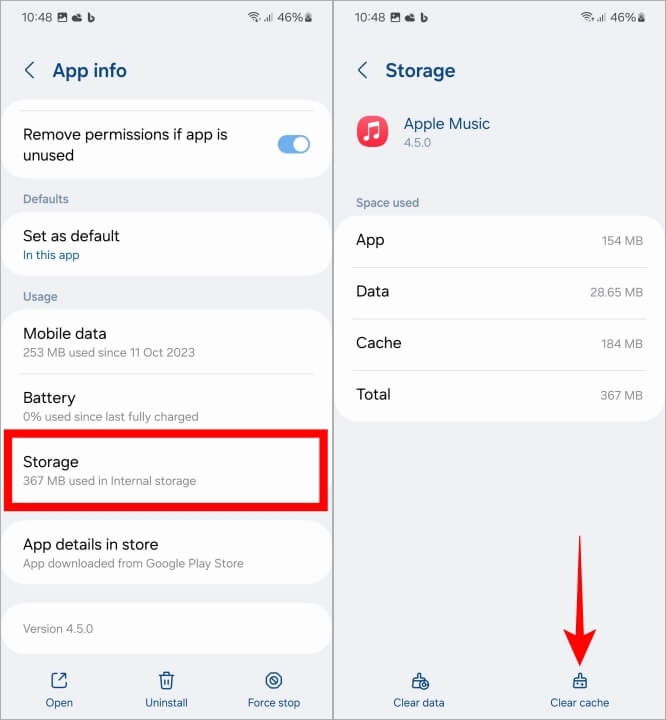
Nachdem Sie Ihren Cache geleert haben, muss Apple Music erneut Daten von seinen Servern herunterladen. Dies bedeutet, dass beim Laden von Songs möglicherweise eine kurze Pufferzeit auftritt. Sobald dies erledigt ist, können Sie sehen, ob ein Song auf Apple Music verfügbar ist.
Wenn Sie alle oben genannten Methoden ausprobiert haben, aber der Fehler „Artikel nicht auf Apple Music verfügbar“ weiterhin auftritt, warum versuchen Sie nicht, Songs von Apple Music herunterzuladen und sie mit anderen Musikplayern abzuspielen? Indem Sie Apple Music-Artikel als lokale Audiodateien herunterladen, können Sie Ihre Lieblingssongs jederzeit und überall ohne Wiedergabeprobleme anhören. Wenn Sie ein großartiges Musikerlebnis ohne Einschränkungen wünschen, haben wir hier die beste Lösung: DumpMedia Apple Musikkonverter.
DumpMedia Apple Music Converter ist ein sicherer und professioneller Audiokonverter, der Songs und Hörbücher von Apple Music herunterladen und in verschiedene einfache Audioformate konvertieren kann, wie zum Beispiel MP3, WAV, FLAC, AAC, M4A und M4B. Darüber hinaus DumpMedia können. Entfernen Sie DRM von Apple Music. Das bedeutet, dass Sie Ihre Songs ganz einfach auf ein MP3 Player oder andere Player für die Offline-Wiedergabe. Darüber hinaus können Sie die heruntergeladene Musik dauerhaft behalten, nachdem das Abonnement für Apple Music kündigen.
Kostenlos herunterladen Kostenlos herunterladen
Nach einer besseren Kenntnis DumpMedia Apple Music Converter, nehmen Sie sich jetzt bitte ein paar Minuten Zeit, um zu erfahren, wie Sie mithilfe der Software alle Apple Music-Elemente auf einmal auf Ihrem Computer sichern können:
Schritt 1. Laden Sie DumpMedia Apple Music Converter an Windows oder Mac-PC.
Kostenlos herunterladen Kostenlos herunterladen
Schritt 2. Starten Sie die Software, um auf den integrierten offiziellen Apple Music-Webplayer zuzugreifen, und wählen Sie die Apple Music-Titel aus, die Sie herunterladen möchten, indem Sie sie per Drag & Drop auf die schwebende Schaltfläche „+“ ziehen.

Schritt 3. Als Nächstes können Sie mit der Auswahl der Dateiformate beginnen, in die Sie Ihre Elemente konvertieren möchten. Sie müssen außerdem sicherstellen, dass Sie einen Ordner erstellt haben, in dem Sie alle konvertierten Dateien speichern. Geben Sie dem Ordner dann den gewünschten Namen.

Schritt 4. Klicken Sie auf Konvertieren, um mit der Konvertierung zu beginnen. So einfach ist das!
Schritt 5. Gehen Sie zur Registerkarte Fertig, um Ihre abgeschlossenen Conversions anzuzeigen.
Es gibt viele Gründe dafür, dass ein Artikel bei Apple Music nicht verfügbar ist. Hier haben wir einige Methoden für Sie zusammengestellt. Sie können die oben genannten Methoden nacheinander ausprobieren. Wenn keine der oben genannten Methoden Ihr Problem löst, verpassen Sie nicht die DumpMedia Apple Musikkonverter. Mit DumpMedia kann sogar noch flexibler und bequemer sein oder weniger Einschränkungen aufweisen. Wenn Sie also ein effizienteres Apple Music-Streaming-Erlebnis wünschen, nutzen Sie dieses Programm als Hilfe! Viel Spaß!
